- Scoprire EaseUS
- Chi Siamo
- Recensioni & Premi
- Contatta EaseUS
- Rivenditore
- Affiliato
- Mio Conto
- Sconto Education
[2025] Le migliori soluzioni OCR per PDF gratuite per Windows e Mac
Modificato da Elsa 02/11/2025 PDF Editor | Soluzioni
A volte, abbiamo bisogno di estrarre il contenuto di testo dai file PDF scansionati, ed è qui che la funzionalità OCR da PDF a testo è molto utile. OCR è l’acronimo di Optical Character Recognition che significa riconoscimento ottico dei caratteri. Molti programmi PDF sono dotati della funzione OCR, che rende i documenti PDF scansionati ricercabili e modificabili.
Se è la prima volta che cerchi la migliore soluzione gratuita OCR per PDF disponibile, possiamo capire quanto possa essere difficile. Ma non preoccuparti!! Questo articolo ti introdurrà nei migliori strumenti OCR per PDF gratuiti e come eseguire l'OCR di un PDF su Windows e Mac.
I migliori software OCR per PDF gratuiti per Windows e Mac
C'è abbondanza di software di terze parti su Windows e Mac. Vediamo lo strumento migliore per eseguire l'OCR di un PDF.
EaseUS PDF Editor
EaseUS PDF Editor è un eccellente software PDF OCR. Questo programma può riconoscere e convertire PDF basati su immagini in un formato modificabile e rilevare e convertire con precisione fino a 29 lingue, come inglese, francese, tedesco, giapponese e così via.

Inoltre, questo editor PDF di Windows ti consente di modificare e gestire i tuoi file PDF come di seguito:
- Inserisci, elimina, riordina, estrai, ritaglia o ruota le pagine PDF con facilità
- Aggiungi commenti, righe o evidenzia i documenti PDF
- Aggiungi o rimuovi la password dal PDF
- Firma il tuo PDF senza sforzo
Vuoi esplorare più informazioni? Basta fare clic sul pulsante qui sotto per ottenerlo.
Adobe Acrobat DC
Il nostro miglior consiglio per una soluzione OCR da PDF a testo è Adobe Acrobat DC. Con la sua funzionalità OCR, puoi convertire facilmente i tuoi PDF o immagini scansionate in documenti modificabili e ricercabili. Puoi eseguire l'OCR su PDF che contengono grafica vettoriale, immagini, testo nascosto o una combinazione di questi elementi.
Soprattutto, lo strumento OCR in Adobe Acrobat DC offre molte funzionalità di modifica, tra cui il riconoscimento del testo, la combinazione di file, l'aggiunta di commenti e altro ancora.
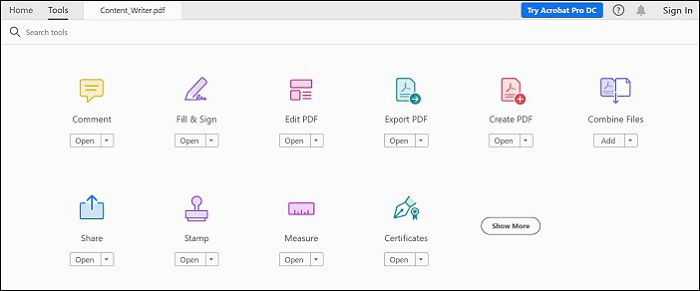
Pro:
- Supporta il taglio e l'incollaggio del testo in altre app
- Funziona con molte lingue
- Riconosce accuratamente i caratteri
- È disponibile una versione di prova gratuita
Contro:
- Molte funzionalità possono sopraffare i principianti
URL: https://acrobat.adobe.com/us/en/acrobat/how-to/ocr-software-convert-pdf-to-text.html
PDF OCR X
Puoi anche contare su PDF OCR X per convertire facilmente i documenti PDF scansionati in PDF ricercabili o documenti di testo. Viene fornito con funzionalità OCR avanzate per estrarre il testo dai PDF, anche se è in un'immagine.
Soprattutto, questa soluzione OCR per PDF è progettata esclusivamente per gestire i PDF creati utilizzando uno strumento di scansione in PDF.

Pro:
- Funzionalità di trascinamento della selezione per caricare i documenti
- In grado di convertire i PDF in testo o PDF ricercabili
- Supporta JPEG, PNG, BMP e altri formati di immagini
- Supporta più di 60 lingue
Contro:
- Mancanza di funzionalità di modifica
URL: https://solutions.weblite.ca/pdfocrx/index.php
Readiris
Quando si cerca una soluzione OCR da PDF a testo, Readris è tra i migliori. Supportando sia Windows che Mac, lo strumento può convertire PDF, testi e immagini in un documento scansionato per modificarli nel formato che preferisci, incluso Word.
Le sue nuove funzionalità aggiuntive come un nuovo motore di riconoscimento, una nuova interfaccia utente e una gestione dei documenti più rapida lo rendono ancora più straordinario come soluzione OCR per PDF o anche di più.
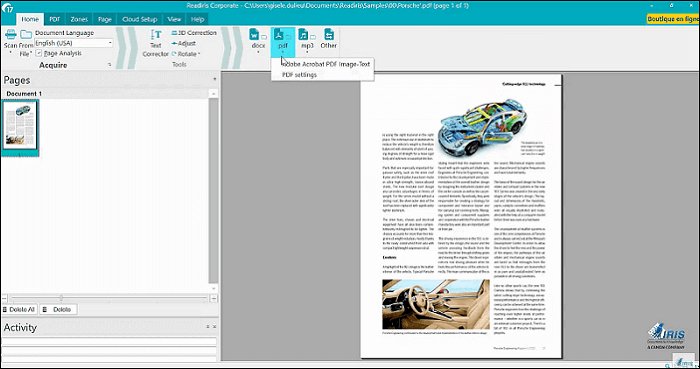
Pro:
- Sono disponibili varie funzioni di modifica
- Interfaccia user-friendly
- Apre i file velocemente
Contro:
- Manca una versione sempre gratuita
URL: https://www.irislink.com/zh-Hans-chn/c1810/IRIS---The-World-leader-in-OCR--PDF-and-Portable-scanner.aspx?
PDFMate PDF Converter
PDFMate PDF Converter include una tecnologia OCR avanzata che può aiutarti a convertire i PDF in documenti modificabili senza problemi. È possibile estrarre immagini e testo da PDF basati su immagini e convertirli in testo o file di lavoro selezionabili e modificabili.
Oltre alla funzionalità OCR, il software ha molto da offrire, come l'unione e la creazione di PDF, crittografia dei file convertiti, personalizzazione del layout e altro ancora.
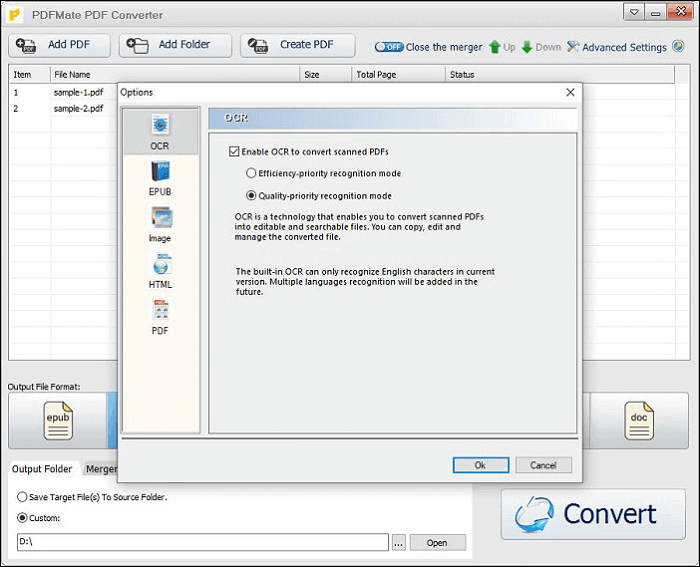
Pro:
- Converte i documenti scansionati in documenti modificabili con OCR
- Supporta la conversione di PDF in TXT, DOC e altri formati
- Aggiunge la password di autorizzazione ai documenti
- Semplice e facile da usare
Contro:
- Alcuni problemi di crash durante i processi di conversione
URL: https://www.pdfmate.com/pdf-converter-free.html
I 3 migliori strumenti online OCR per PDF gratuiti
Per coloro che non sono disposti a scaricare software sul computer, gli strumenti OCR online in questa sezione potrebbero essere la scelta migliore.
OnlineOCR.net
Supponi di non voler installare alcun programma sul tuo sistema per l'OCR da PDF a testo, non preoccuparti. Con OnlineOCR.net, puoi portare a termine il lavoro senza installare alcuno strumento sul tuo computer. Può riconoscere caratteri e testo da PDF scansionati e convertirli in formato di documento modificabile.
È un servizio online OCR per PDF completamente gratuito che include anche una modalità ospite, il che implica che non è necessario registrarsi per utilizzarlo.
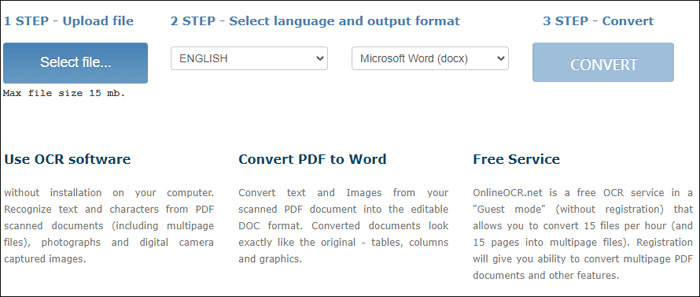
Pro:
- Supporta la conversione di PDF scansionati in formato DOC modificabile
- Funziona anche senza registrazione
- Converte PDF in formato Word, di testo o Excel
- Supporta molte lingue
Contro:
- Supporta una dimensione massima per file fino a 15 MB
URL: https://www.onlineocr.net/
ABBYY FineReader Online
ABBYY FineReader Online è un altro strumento OCR online progettato per aiutare a scansionare e convertire documenti PDF in Word e molti altri formati modificabili. Supporta anche l'importazione e l'esportazione di documenti su servizi di archiviazione cloud come OneDrive, Google Drive e Dropbox.
Lo strumento archivierà i file convertiti nel cloud per circa 14 giorni, dandoti abbastanza tempo per scaricare e condividere i tuoi file durante questo periodo.
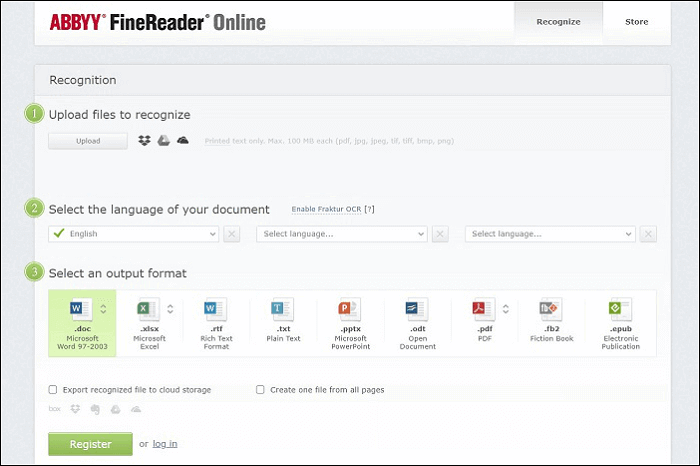
Pro:
- Supporta molti formati di file di input e output
- Esporta un documento convertito nei più diffusi servizi di archiviazione cloud
- Facile da usare
- In grado di convertire PDF scansionati in testo con OCR
Contro:
- Necessita di registrazione
URL: https://finereaderonline.com/en-us/Tasks/Create
PDF2Go
PDF2Go è anch'esso uno straordinario strumento online OCR per PDF che puoi utilizzare per convertire i file scansionati in testo in modo da poterli modificare con facilità. Puoi trascinare e rilasciare il tuo file o caricarlo dal cloud storage. Con PDF2Go, non devi copiare il testo manualmente, poiché questo strumento gratuito di OCR per PDF gestirà questo lavoro per te.
Soprattutto, funziona con tutti i browser web in circolazione.
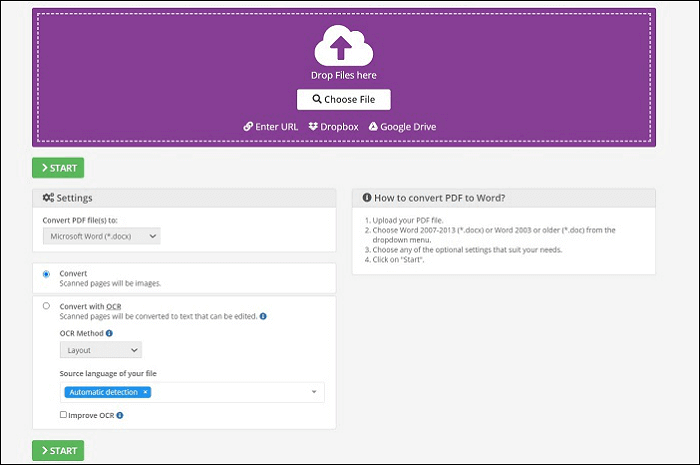
Pro:
- Converte i documenti scansionati in testo con OCR
- Supporta sia DOC, DOCX che il formato testo
- Funziona bene anche su smartphone
- Non è richiesta la registrazione
Contro:
- Mancanza di supporto per il caricamento di un file dal servizio OneDrive
URL: https://www.pdf2go.com/pdf-to-word
Come eseguire l'OCR di un PDF?
Come accennato in precedenza, ti aiuteremo ad imparare come eseguire l'OCR di un PDF su Windows e Mac, ed è il momento. Useremo Adobe Acrobat DC per guidarti su come eseguire l'OCR di un PDF scansionato per avere una copia modificabile del tuo documento.
Passaggio 1. In Adobe Acrobat per PC o Mac, apri il file PDF scansionato.
Passaggio 2. Tocca "Modifica PDF" nel menù a destra. Adobe Acrobat eseguirà automaticamente l'OCR sul file e lo renderà modificabile.
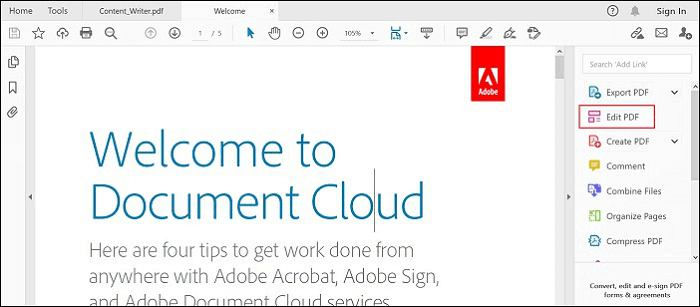
Passaggio 3. Tocca l'elemento di testo che desideri modificare e inizia a digitare.
Passaggio 4. Infine, seleziona "File" > "Salva con nome" e inserisci un nuovo nome per il tuo file modificabile.
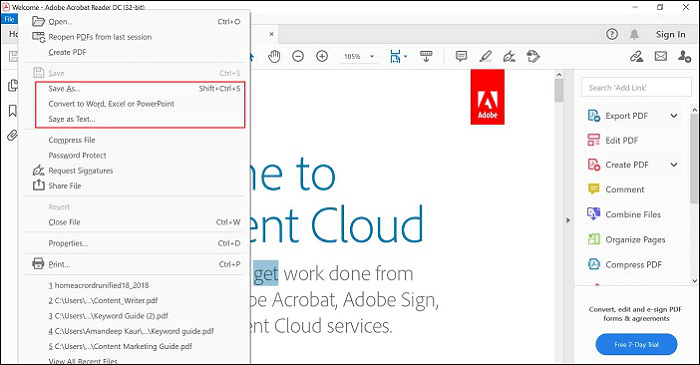
Conclusioni
Questo è tutto sugli strumenti gratuiti OCR per PDF. Abbiamo scoperto strumenti che aiutano davvero ad eseguire l'OCR di un PDF in parole o testo su Windows e Mac con facilità.
È ora che tu faccia una selezione. Il nostro consiglio è di scegliere quello che ritieni più conveniente per portare a termine il lavoro.
FAQs soluzioni OCR per PDF gratuite
1. Come eseguire l'OCR del mio PDF in testo?
Per l'OCR da PDF a testo, tutto ciò che devi fare è caricare il tuo documento PDF scansionato e scegliere il formato del file di output come Word/DOC/DOCX mentre utilizzi qualsiasi strumento OCR per PDF.
2. Come eseguire l'OCR del mio PDF in testo modificabile?
Come da PDF a testo OCR, è necessario selezionare un formato di file di output come .txt mentre si utilizza uno strumento OCR per PDF a testo.
3. Come eseguire l'OCR del mio PDF in Excel?
Il modo migliore per eseguire l'OCR del tuo PDF in Excel è utilizzare un servizio OCR online come ABBYY FineReader Online. Ti fornirà un'opzione per scegliere ".xlsx" come formato di output.



